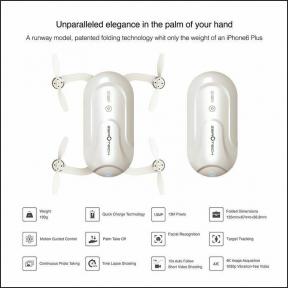Så här återställer du glömt lösenord för Apple Watch
Miscellanea / / November 07, 2023
Lösenord är både en välsignelse och en förbannelse. En välsignelse eftersom de skyddar våra enheter från slumpmässig åtkomst. Och en förbannelse för nu har du tiotusen lösenord att komma ihåg för dina tiotusen enheter. Okej, det kanske är en överdrift, men du förstår poängen. Så, om du har problem med lösenord, så här återställer du en glömd Apple Watch-lösenkod.

För många fel lösenordsförsök kan låsa din Apple Watch eller, i vissa fall, radera klockans data. Så innan detta händer är det bättre att återställa det glömda Apple Watch-lösenordet. Detta kan göras med eller utan din iOS-enhet. Låt oss börja.
Saker att tänka på innan du återställer lösenordet för din Apple Watch
Innan vi börjar, låt oss titta på några saker du bör tänka på innan du återställer ditt Apple Watch-lösenord.
- Om du återställer din Apple Watch raderas all information som finns lagrad på den.
- Om säkerhetskopiering är aktiverad och din klocka är parad, kan din enhet ta en säkerhetskopia innan återställningen startar. Detta kan senare återställas när du har konfigurerat din Apple Watch.
- Apple Watch backup sparar inte allt.
- När du återställer din mobila Apple Watch kan du bli ombedd att behålla eller ta bort din mobilabonnemang. Ta bort den om du planerar att sälja eller ge bort din klocka.
- Att återställa Apple Watch tar inte bort aktiveringslåset. För att göra detta måste du koppla bort din Apple Watch.
- Du kan bli ombedd att ange dina Apple ID-uppgifter när du återställer eller ställer in din Apple Watch.
- Även om du kan använda din Apple Watch för att slutföra återställningsprocessen, kommer du att kräva att din iPhone ställer in din Apple Watch när den återställs.
Nu när vi har en tydligare förståelse för vad återställning av Apple Watch innebär, låt oss titta på hur man gör det steg-för-steg.
Hur man återställer Apple Watch (utan ihopkopplad iPhone och lösenord)
Du kan nu återställa din Apple Watch (utan den ihopparade telefonen och lösenordet). För att göra detta kan du använda inställningsmenyn på din Apple Watch och återställa den. Detta kommer dock att resultera i att dina data går förlorade om de inte har säkerhetskopierats tidigare. Följ stegen nedan för att göra det.
Steg 1: Anslut din Apple Watch till laddaren.
Steg 2: Tryck och håll ned sidoknappen på din Apple Watch.

Steg 3: Släpp sidoknappen när du ser strömknappen visas i det övre högra hörnet av din Apple Watch-skärm.
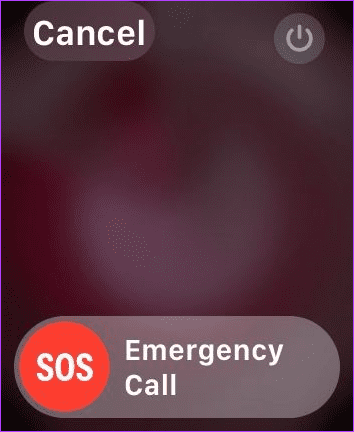
Steg 4: Tryck sedan på och håll in din Apple Watchs digitala krona.
Steg 5: Släpp Digital Crown när skärmen "Radera allt innehåll och inställningar" visas.
Steg 6: Rulla ned och tryck på Återställ. Tryck på Återställ igen för att bekräfta.
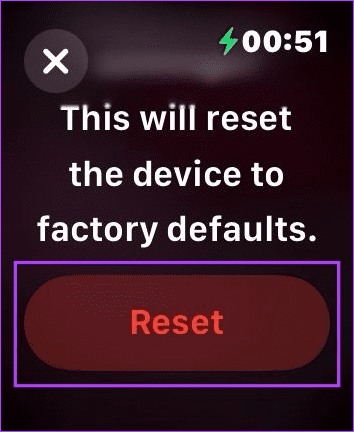
När återställningsprocessen är klar, ställ in din Apple Watch igen. Om aktiveringslås tidigare var aktiverat kan du behöva ange ditt Apple ID-lösenord innan du fortsätter.
Om en säkerhetskopia är tillgänglig, använd den för att återställa dina tidigare data medan du ställer in din Apple Watch.
Läs också:Så här fixar du att Apple Watch Crown inte fungerar
Hur man återställer glömt Apple Watch-lösenord med iPhone
Förutom att använda klockan kan du också återställa ett glömt lösenord för Apple Watch med din iPhone. Använd den här metoden om du inte kan återställa Apple Watch-lösenordet med klockan och för närvarande har tillgång till din iPhone. Så här gör du.
Notera: Se till att din Apple Watch är ansluten till en laddare innan du fortsätter.
Steg 1: Öppna Watch-appen på din iPhone.
Steg 2: Klicka här på Allmänt.
Steg 3: Rulla ned och tryck på Återställ.

Steg 4: Tryck sedan på "Radera innehåll och inställningar för Apple Watch".
Steg 5: Tryck på "Radera allt innehåll och inställningar" för att bekräfta.

Om du blir ombedd anger du ditt Apple ID-lösenord för att slutföra processen. Vänta sedan tills din Apple Watch slutför återställningsprocessen. När du är klar, fortsätt att konfigurera din Apple Watch och skapa ett nytt lösenord, om det behövs.
Bonus: Så här ställer du in Apple Watch för att låsa upp med din iPhone
Om du inte vill ange ditt Apple Watch-lösenord upprepade gånger kan du ställa in det så att det låser upp med din iPhone. På så sätt kan du använda ditt iPhone Face ID eller lösenord för att låsa upp din Apple Watch automatiskt.
Se dock till att din Apple Watch är ihopparad och inom Bluetooth-räckvidden för din iPhone för att den här funktionen ska fungera. Följ stegen nedan för att aktivera det.
Notera: Lösenordet måste vara aktiverat och konfigurerat på din Apple Watch för att den här funktionen ska fungera.
Steg 1: Öppna Watch-appen på din iPhone.
Steg 2: Rulla ned och tryck på Lösenord. Ange lösenordet på din Apple Watch när du uppmanas.
Steg 3: Slå på reglaget för "Lås upp med iPhone".
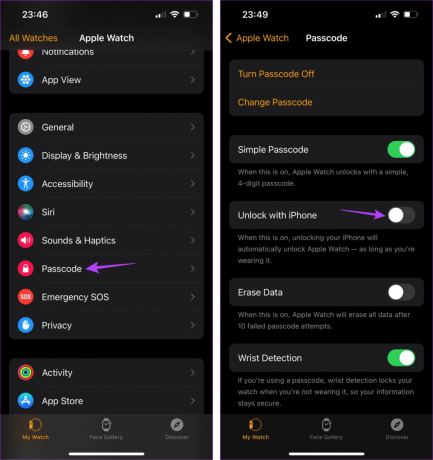
Din Apple Watch kommer nu att låsas upp även utan lösenord så länge den är inom räckhåll för din iPhone. På så sätt kan du låsa upp din Apple Watch och fortsätta med att ändra lösenordet från inställningsmenyn.
Dricks: Du kan också aktivera handledsdetektering för att automatiskt låsa upp din Apple Watch när du bär den, vilket gör att du slipper ange Apple Watch-lösenordet upprepade gånger.
Vanliga frågor om återställning av glömt lösenord för Apple Watch
Du kan få en varning för för många lösenordsförsök om du får fler än 5 försök fel. Din Apple Watch låser sig i 1 minut, 5 minuter, 15 minuter och så vidare, beroende på hur många lösenordsförsök du gör fel. Men om du har inställningen Radera data aktiverad kommer din Apple Watch automatiskt att radera all data efter 10 misslyckade lösenordsförsök.
Apple Watch-säkerhetskopian sparar allt utom Bluetooth-kopplingsdetaljer, Apple Pay-kortdetaljer, specifika meddelanden och ditt Apple Watch-lösenord.
Om du har Lås upp med iPhone eller Handledsdetektering aktiverat, gå till inställningsmenyn på din Apple Watch för att återställa ditt lösenord. Annars är en fullständig återställning det enda sättet att använda din Apple Watch.
Ja, du kan bli ombedd att ange ditt Apple ID-lösenord när du återställer din Apple Watch med din iPhone.
Bli aldrig utelåst
Även om det rekommenderas att ställa in olika lösenord för din Apple Watch och iPhone, kan den hamna i varm soppa om du glömmer det. Så vi hoppas att den här artikeln hjälpte dig att förstå hur du återställer ett glömt lösenord för Apple Watch.
Dessutom, om du funderar på att skaffa en ny klocka, kolla in vår förklarande för att lära dig hur du gör förbered din Apple Watch för inbyte.
Senast uppdaterad den 5 november 2023
Ovanstående artikel kan innehålla affiliate-länkar som hjälper till att stödja Guiding Tech. Det påverkar dock inte vår redaktionella integritet. Innehållet förblir opartiskt och autentiskt.

Skriven av
En författare i hjärtat, Ankita tycker om att utforska och skriva om teknik, särskilt Android-, Apple- och Windows-enheter. Medan hon började som manus och copywriter, drog hennes stora intresse för den digitala världen henne mot teknik, och med GT har hon hittat sin passion i att skriva om och förenkla teknikvärlden för andra. Vilken dag som helst kan du fånga henne fastkedjad vid sin bärbara dator, hålla deadlines, skriva manus och titta på program (vilket språk som helst!).